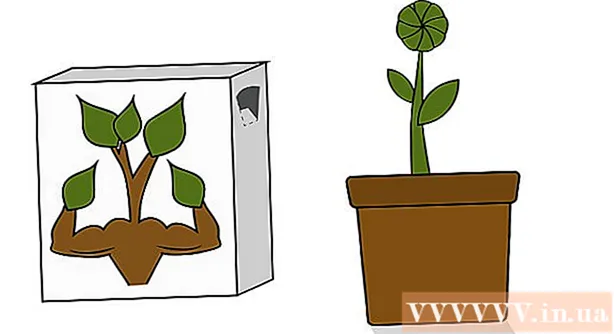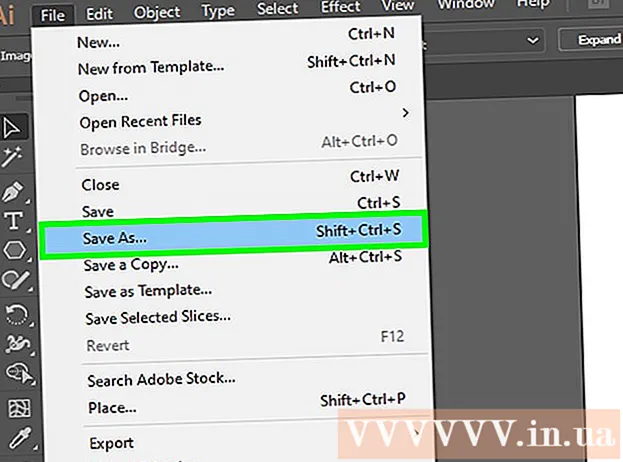Údar:
Randy Alexander
Dáta An Chruthaithe:
1 Mí Aibreáin 2021
An Dáta Nuashonraithe:
1 Iúil 2024

Ábhar
Stórálann do iPhone a lán sonraí faoi do ghluaiseachtaí. De ghnáth, úsáidtear na sonraí seo chun rudaí a choinneáil simplí, mar shampla suíomh Gréasáin ar thug tú cuairt air a rianú nó glao caillte a fháil. Má tá eagla ort go bhfeicfidh duine rudaí nár cheart duit, is féidir leat stair roinnt nó gach ceann de na seirbhísí ar do iPhone a scriosadh.
Céimeanna
Modh 1 de 7: Stair Brabhsála Safari
Socruithe Oscailte. Scriosfaidh tú an stair brabhsála sa chuid Socruithe, ní an aip Safari. Cé gur féidir é a scriosadh ón aip Safari, ní féidir leis iontrálacha uathoibríoch nó fianáin a bhaint. Cinnteoidh glanadh na staire brabhsála ón rannóg Socruithe gach rud a ghlanadh.

Scrollaigh síos agus brúigh roghnaigh "Safari.’ Feicfidh tú é sa 5ú grúpa roghanna.
Scrollaigh síos an roghchlár Safari agus cliceáil "Clear History and Sonraí Suíomh Gréasáin " (Stair Shoiléir agus Sonraí Gréasáin). Tá fuinneog le feiceáil ag iarraidh ort deimhniú.
- Má tá an cnaipe greyed amach, ní mór duit srianta láithreán gréasáin a dhíchumasú. Téigh ar ais go dtí an roghchlár Socruithe agus roghnaigh "Srianta". Iontráil an cód srianta agus roghnaigh "Suíomhanna Gréasáin". Roghnaigh "Gach Suíomh Gréasáin" chun scriosadh na staire a cheadú. Gan cód srianta, ní féidir leat an stair a scriosadh.

Deimhnigh gur mian leat an stair a scriosadh. Glanfar stair brabhsála, taisce, autofill agus fianáin ar Safari. Scriostar freisin an stair brabhsála ar aon ghaireas a bhfuil tú sínithe isteach le do chuntas iCloud. fógra
Modh 2 de 7: Stair Brabhsála Chrome

Oscail an aip Chrome. Má úsáideann tú Chrome ar do iPhone, is féidir leat do stair brabhsála a scriosadh ceart ón aip.
Brúigh an cnaipe Roghchlár (⋮) agus roghnaigh "Socruithe" (Bunaigh). B’fhéidir go mbeidh ort scrollú síos chun an mhír seo a fháil.
Cliceáil ar an rogha "Príobháideacht". Tá roghchlár nua le feiceáil le go leor roghanna athshocraithe.
Cliceáil ar "Clear Browsing History" chun do stair a ghlanadh. Iarrtar ort iad a scriosadh a dhearbhú.
Cliceáil "Clear All" chun do stair brabhsála go léir a ghlanadh. Seo gníomh chun gach stair, cuimhne oíche, sonraí gréasáin agus fianáin a ghlanadh.
Roghnaigh "Sonraí maidir le Foirm Autofill Sábháilte Sábháilte" chun gach faisnéis autofill a bhaint. fógra
Modh 3 de 7: Stair Glaonna
Téigh go dtí an aip glaonna. Féadfaidh tú stair na nglaonna a scriosadh chun gach glao a bhaint den liosta Recents.
Roghnaigh an cluaisín "Recents". Is cluaisín é seo a thaispeánann liosta de ghlaonna amach agus amach a tháinig isteach le déanaí.
Roghnaigh "Edit" sa chúinne uachtarach ar dheis den scáileán. Beidh comhartha lúide dearg le feiceáil in aice le gach glao sa chuid staire.
Beartaíonn ar an gcomhartha lúide dearg chun míreanna a scriosadh ceann ar cheann. Cliceáil an comhartha lúide in aice le gach mír chun scriosadh.
Cliceáil "Glan" chun gach glao a scriosadh ag an am céanna. Más mian leat an liosta iomlán a ghlanadh, cliceáil "Glan" sa chúinne uachtarach ar chlé den scáileán. Ní bhíonn an cnaipe seo le feiceáil ach amháin tar éis duit "Edit" a roghnú. Scriosfar gach glao ar an liosta Recents. fógra
Modh 4 de 7: iMessage history
Oscail an aip Teachtaireachtaí. Is féidir leat teachtaireachtaí téacs a scriosadh trí úsáid a bhaint as an aip Teachtaireachtaí.
Brúigh an cnaipe "Cuir in Eagar". Tá an cnaipe sa chúinne ar chlé barr an scáileáin.
Roghnaigh gach comhrá is mian leat a scriosadh. Seiceáil an bosca a fhreagraíonn do gach comhrá is mian leat a scriosadh. Is féidir leat comhráite iolracha a roghnú ag an am céanna.
Roghnaigh "Scrios" tar éis duit é a roghnú. Scriosfar an comhrá iomlán roghnaithe gan deimhniú.
Athraigh socruithe stair do theachtaireachta. De réir réamhshocraithe, sábhálfaidh Teachtaireachtaí teachtaireachtaí go buan. Féadfaidh tú na socruithe sin a athrú chun teachtaireachtaí a shábháil ar feadh bliana nó 30 lá chun cuimhne a shaoradh agus an tranglam a laghdú:
- Socruithe Oscailte.
- Roghnaigh "Teachtaireachtaí."
- Roghnaigh "Coinnigh Teachtaireachtaí".
- Roghnaigh cá fhad a theastaíonn uait an teachtaireacht a shábháil. Scriosfaidh an feidhmchlár teachtaireachtaí a sháraíonn am stórála an tsuímh nua go huathoibríoch.
Modh 5 de 7: Stair Méarchláir
Socruithe Oscailte. Más mian leat fáil réidh le focail a chuirtear le foclóir uathcheartaithe do iPhone, is féidir leat é sin a dhéanamh ó Socruithe.
Roghnaigh "Ginearálta" (Ginearálta). Taispeánfar liosta de roghanna ginearálta iPhone.
Scrollaigh síos agus roghnaigh "Athshocraigh" (Athshocraigh). Tá go leor roghanna athshocraithe ag dul suas.
Roghnaigh "Athshocraigh Foclóir Méarchláir" (Athshocraigh Foclóir Méarchláir). Iarrfar ort deimhniú.Scriosfar gach focal saincheaptha a shábhálfaidh tú. fógra
Modh 6 de 7: aip Google Search
Oscail an aip Google. Má úsáideann tú an aip Google chun cuardach a dhéanamh, féadfaidh tú do stair chuardaigh a scriosadh ceart san aip.
Beartaíonn ar an deilbhín Gear sa chúinne ar chlé barr an scáileáin. Osclóidh sé seo an roghchlár Socruithe.
Scrollaigh síos agus roghnaigh"Príobháideacht.’ Feicfidh tú an cuntas gníomhach reatha.
Cliceáil ar an rogha "Brabhsáil". Beidh an chuid "Stair" le feiceáil ag barr an leathanaigh.
Roghnaigh "Glan stair ar an bhfeiste" chun an stair chuardaigh a scriosadh. Tabhair faoi deara nach nglanann sé seo ach stair an chuardaigh ar an aip. Stóráiltear cuardach go cuntas gníomhach Google fós. fógra
Modh 7 de 7: Scrios Gach Sonraí
Agus an rogha seo á úsáid agat ba mhaith leat na sonraí go léir ar iPhone a scriosadh. Seo conas gach stair agus sonraí ar do ghuthán a scriosadh, iarrfar ort do ghuthán a athshocrú ón tús tar éis duit an próiseas a chríochnú.
Téigh go Socruithe. Má tá tú cinnte gur mhaith leat gach rud ar do iPhone a scriosadh, téigh go Socruithe.
Roghnaigh "Ginearálta". Beidh socruithe ginearálta iPhone le feiceáil.
Scrollaigh síos agus roghnaigh "Athshocraigh". Beidh an rogha athshocraithe feiste le feiceáil.
Roghnaigh "Léirscrios Gach Ábhar agus Socruithe " (Scrios Gach Ábhar agus Socruithe). Iarrfar ort a dhearbhú gur mian leat gach rud a scriosadh.
Fan go ndéanfaidh do iPhone athshocrú. Tógfaidh sé seo tamall fada.
IPhone a chur ar bun. Tar éis duit an próiseas socraithe a chríochnú, atreorófar tú chuig an socrú tosaigh. Caithfidh tú do ghuthán a chur ar bun arís nó athshlánú ó chúltaca iTunes nó iCloud. fógra